MicrosoftOfficeExcel怎么进行数据排序

在excel中进行数据排序的方法包括基础排序、多条件排序、按颜色或图标排序及排序前的注意事项。一、基础排序适用于按单列调整顺序,如按成绩排序;操作时需注意勾选“数据包含标题”以避免标题行被误排。二、多条件排序可实现先按部门再按工资排序,通过添加多个排序条件并分别设置升序或降序完成。三、按颜色或图标排序适合视觉化管理,可在排序对话框中选择单元格颜色、字体颜色或图标集作为排序依据。四、排序前应确认选中整个数据区域以防止错位,使用表格格式可提高安全性,并检查公式是否受影响。掌握这些方法能有效提升数据整理效率,但需注意细节以避免混乱。
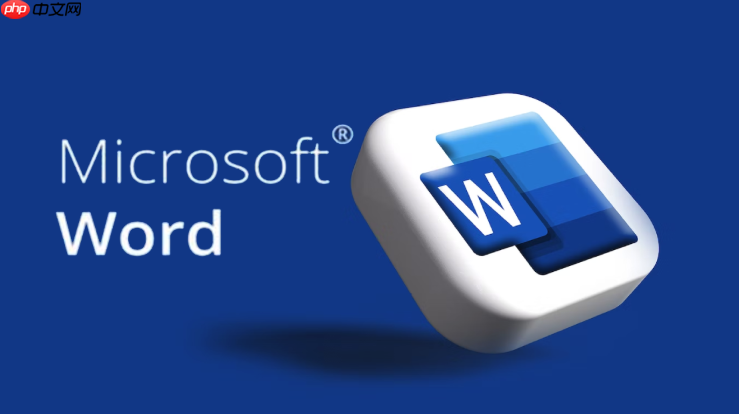
在Microsoft Office Excel中进行数据排序,其实是一个很常用但又特别有用的功能。无论是整理销售报表、学生分数还是日常记录,只要你想让数据更有条理,排序都能帮上忙。下面我们就来聊聊几种常用的排序方法和使用场景。
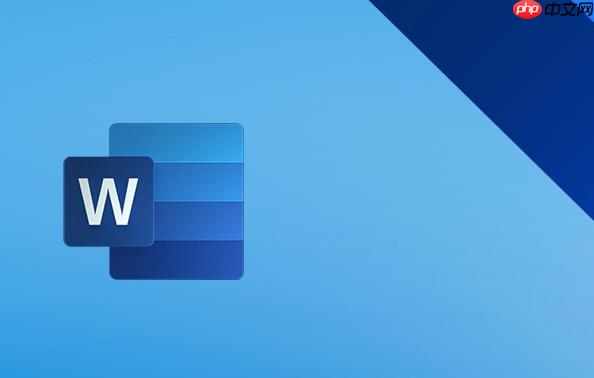
一、基础排序:按某一列排序
这是最常见也最简单的排序方式,适合只需要根据某一个字段调整顺序的情况,比如按成绩从高到低排学生名次。
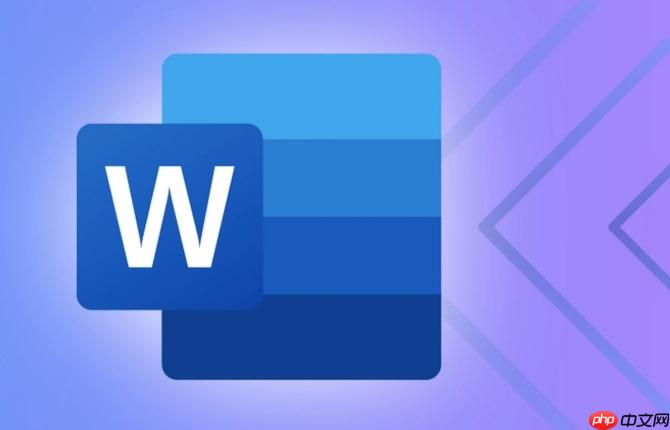
操作步骤如下:
点击你要排序的数据区域中的任意一个单元格(不需要全选)点击菜单栏的“开始”选项卡下的“排序和筛选”,或者直接点击“数据”选项卡里的“排序”选择“升序”或“降序”注意:如果你的数据有标题行,在排序前要确保Excel没有把标题当成数据一起排了。可以在弹出排序窗口时勾选“数据包含标题”。
二、多条件排序:先按A再按B排
有时候单靠一个字段不够,比如你有一张员工工资表,可能希望先按部门排,再在每个部门内部按工资高低排序。
这时候就要用到“自定义排序”功能:
点击“数据”选项卡 → 找到“排序和筛选”组里的“排序”按钮弹出窗口后,点击“添加条件”第一个条件可以设为“部门”,第二个设为“工资”每个条件分别设置升序或降序这样就能实现先按部门分类,再在部门内按照工资高低排列的效果了。
三、按颜色或图标排序(适合视觉化管理)
有些时候我们会给数据加颜色标记,比如红色代表重要,绿色代表已完成。这种情况下也可以直接按颜色排序,把重点信息集中在一起。
操作也很简单:
同样打开“排序”对话框在“排序依据”中选择“单元格颜色”、“字体颜色”或“图标集”设置对应的排序优先级这种方式尤其适合那些已经做了颜色标记但还想进一步归类整理的表格。
四、排序前的小贴士
在实际使用中,很多人会遇到一些小问题,比如排完序后数据错位、某些列没跟着动等等。这里有几个小建议:
排序前最好确认一下是否选中了整个数据区域,否则只排了一列会导致其他列对不上。如果你的数据是表格格式(用“插入表格”创建),Excel默认会自动识别整表范围,排序更安全。对于含有公式的数据列,排序之后要看一下结果是否受影响,特别是引用了相对位置的公式。基本上就这些常见的排序方法了,掌握这几个操作,大多数情况都能应对。虽然看起来不复杂,但如果忽略细节,很容易出现数据混乱的问题,所以动手前记得先确认一下范围和设置。
免责声明
游乐网为非赢利性网站,所展示的游戏/软件/文章内容均来自于互联网或第三方用户上传分享,版权归原作者所有,本站不承担相应法律责任。如您发现有涉嫌抄袭侵权的内容,请联系youleyoucom@outlook.com。
同类文章
长江存储PC450 SSD仅46度,机械革命耀世16 Ultra性能破200W
一、前言:搭载长江存储PC450的机械革命耀世16 Ultra游戏本作为内地游戏本的杠把子,长期以来机械革命一直以极致性能释放、超高的性价以及扎实的做工在玩家群体中保持较好的口碑。近日,机械革命更新
QLC SSD需求暴涨,120TB大容量存储迎来春天
9月26日消息,存储芯片涨价已经不是新闻,除了DRAM内存之外,NAND闪存涨价也势必会带动SSD涨价,而且这一轮涨价以QLC闪存为主。原因并不复杂,因为推动涨价的根源是AI市场的需求,AI大模型动
天价AI显卡3年内淘汰,14万亿营收方能回本
9月26日消息,AI的重要性已经无需强调,各大企业现在对AI的投资可以说用疯狂来形容,谁也不希望失败,都在重金赌未来。然而AI行业的烧钱速度可能也是历年来科技领域之最,微软、Meta、谷歌等公司的投
微软Win10 19045.6396更新发布 修复SMBv1连接问题
9 月 26 日消息,科技媒体 NeoWin 昨日(9 月 25 日)发布博文,报道称微软面向 Windows 10 系统推送 KB5066198 可选更新,这也是 Windows 10 系统结束
英特尔对比图表曝光:酷睿 Ultra 200S 系列处理器性价比优于 AMD Ryzen 9000 系列
9 月 26 日消息,科技媒体 Wccftech 昨日(9 月 25 日)发布博文,报道称一组英特尔对比图表照片,称在游戏性能 价格比上,其新款 Arrow Lake 桌面处理器优于 AMD
相关攻略
热门教程
更多- 游戏攻略
- 安卓教程
- 苹果教程
- 电脑教程






































